佳能7D作为一款经典的APS-C画幅单反相机,凭借其坚固的机身、快速的9点自动对焦系统和约1800万像素的有效像素,在风光摄影和全景拍摄中依然有着不俗的表现,全景拍摄通过拼接多张照片,能够呈现更广阔的画面视角,记录壮丽的自然景观或城市风貌,而佳能7D的硬件特性和操控性为这一过程提供了可靠支持,要利用佳能7D拍摄出高质量的全景照片,需要从拍摄前的准备、拍摄过程中的技巧到后期的拼接处理等多个环节进行精细把控。
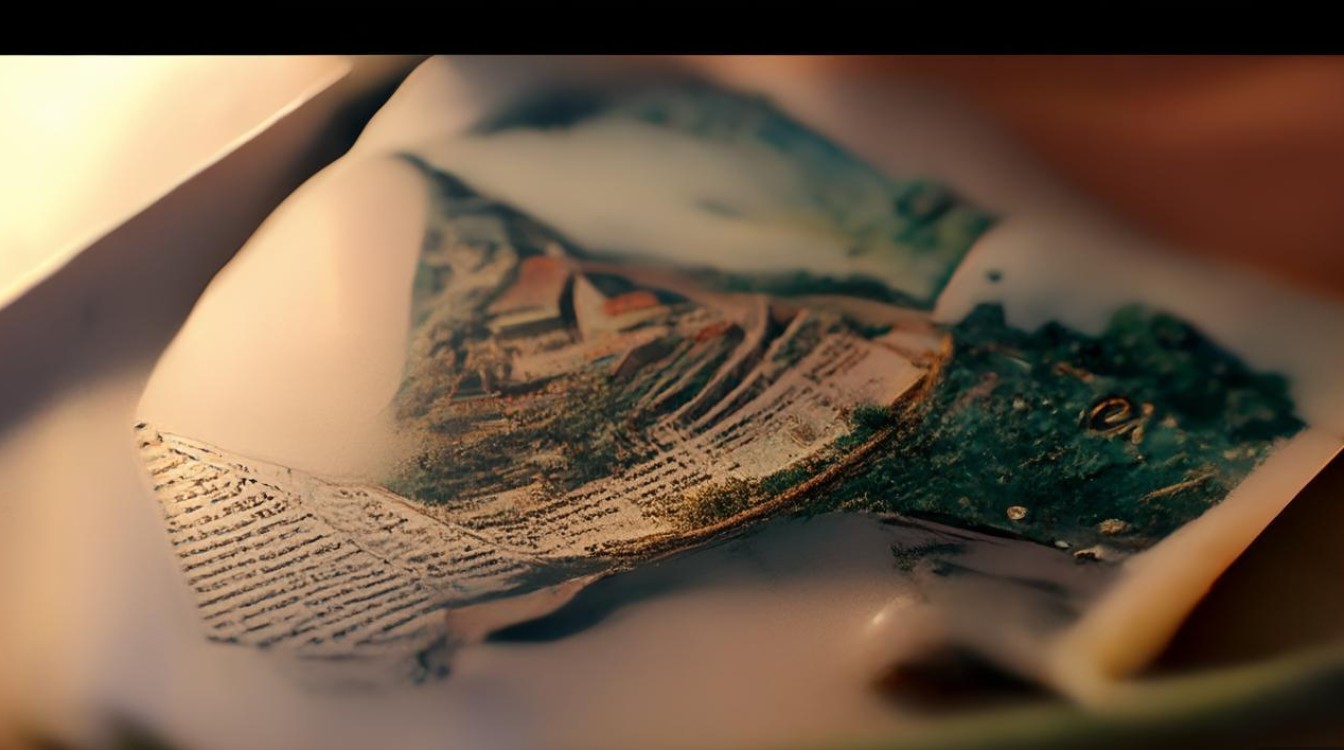
拍摄前的准备工作
器材选择是全景拍摄的基础,除了佳能7D机身外,还需搭配合适的镜头和辅助设备,镜头方面,佳能7D的APS-C画幅镜头焦距需要乘以1.6的转换系数,因此推荐使用广角镜头,如EF-S 10-22mm f/3.5-4.5 USM(等效全画幅16-35.2mm)或EF 16-35mm f/2.8L USM(等效全画幅25.6-56mm),这类镜头能够涵盖更广阔的视野,减少拍摄张数,同时降低拼接难度,需要注意的是,超广角镜头容易产生桶形畸变,可能导致拼接边缘变形,因此拍摄时需避免使用镜头最广端,或通过后期校正畸变优化效果。
辅助设备中,稳定的三脚架是必不可少的,它能确保相机在拍摄过程中保持水平位置和相同的高度,避免因位置偏移导致拼接错位,建议选择带有全景云台的三脚架,或使用普通三脚架配合全景摄影仪,通过刻度盘控制每次旋转的角度(通常为15°-30°,根据镜头焦距和拍摄范围调整),备用电池、存储卡和镜头清洁布也需随身携带,避免因设备故障中断拍摄。
拍摄参数设置与技巧
佳能7D的全景拍摄成功与否,很大程度上取决于拍摄参数的合理设置和操作细节的把控。
拍摄模式与曝光控制
推荐使用手动模式(M档)进行拍摄,以确保所有照片的曝光参数一致,避免拼接时出现明暗差异,在手动模式下,先针对场景最亮和最暗部分进行测光,调整光圈、快门速度和ISO值,确保整体曝光准确(可通过直方图判断,避免高光溢出或暗部细节丢失),光圈设置上,建议使用f/8-f/11之间,既保证足够的景深,又能获得较好的画质(佳能7D在中小光圈下衍射效应较轻),ISO尽量保持在100-400,以减少噪点,提升画面纯净度。
对焦与白平衡
对焦方式选择单次自动对焦(One-Shot AF),对焦完成后可切换至手动对焦(MF模式),避免半按快门时对焦位置偏移,对焦点应选择画面中较远的景物,确保从近到远的整体清晰度(若场景包含近景,可使用景深合成技术,但全景拍摄中通常以远处的主体对焦为主),白平衡建议手动设置(如日光、阴天等),或使用RAW格式拍摄,以便后期通过佳能Digital Photo Professional(DPP)或Photoshop调整色温,避免自动白平衡导致的色差。
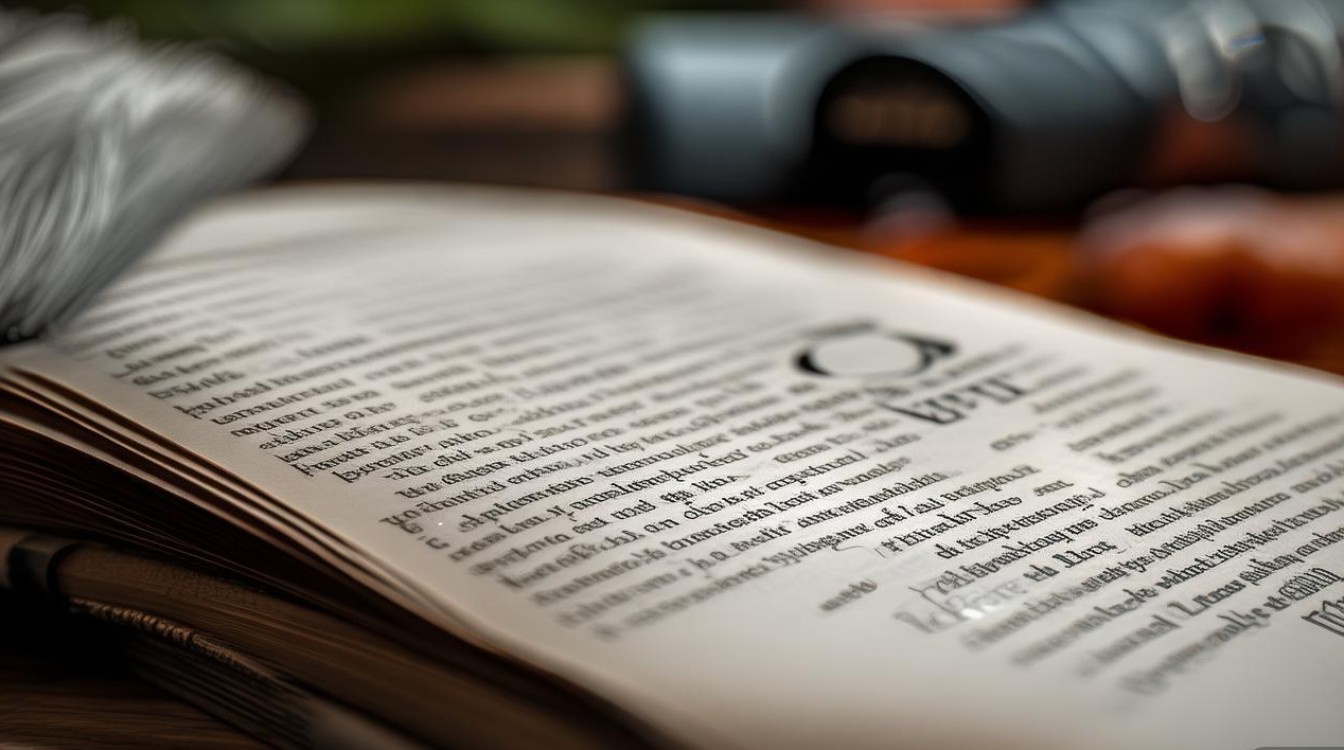
构图与拍摄顺序
构图时需确定全景的起止点,通过取景器或实时取景模式规划画面范围,确保主体元素完整,拍摄时,从左至右或从右至左匀速转动相机,保持相机水平(可借助三脚架上的水平仪),每张照片之间需保留30%-50%的重叠区域(重叠率过低会导致拼接失败,过高则增加后期工作量),建议开启佳能7D的“网格线”功能,辅助构图和对齐,避免倾斜。
驱动模式与文件格式
驱动模式可选择高速连拍(High-speed Continuous),但需注意每张照片之间保持稳定的旋转速度,避免因连拍速度过快导致构图变化,文件格式优先选择RAW(如.CR2),保留更多细节和后期调整空间;若存储空间有限,也可使用RAW+JPEG格式,兼顾画质与便捷性。
以下是佳能7D全景拍摄关键参数设置参考表:
| 参数项目 | 推荐设置 | 说明 |
|---|---|---|
| 拍摄模式 | 手动模式(M档) | 统一曝光参数,避免拼接明暗差异 |
| 光圈 | f/8-f/11 | 保证景深和画质,平衡衍射效应 |
| 快门速度 | 根据场景亮度调整(如1/125s-1/500s) | 避免手持抖动,配合三脚架使用 |
| ISO | 100-400 | 降低噪点,提升画面纯净度 |
| 对焦模式 | 单次自动对焦(One-Shot AF) | 对焦后切换至手动对焦,锁定焦点 |
| 白平衡 | 手动设置(或RAW格式) | 避免自动白平衡导致的色差,后期可调整 |
| 驱动模式 | 高速连拍 | 确保拍摄流畅,但需控制旋转速度 |
| 文件格式 | RAW(.CR2) | 保留细节,便于后期校正畸变、调整曝光 |
| 重叠率 | 水平30%-50%,垂直10%-30% | 确保拼接成功,减少后期处理难度 |
后期拼接与优化
拍摄完成后,需通过专业软件将多张照片拼接为全景图,佳能7D拍摄的RAW文件可先使用DPP进行基础调整(如校正畸变、调整曝光、白平衡),再导入Photoshop或PTGui等软件进行拼接。
以Photoshop为例,拼接步骤如下:

- 导入照片:打开Photoshop,选择“文件-自动-Photomerge”,在弹出的窗口中添加所有拍摄的照片,选择“自动”布局模式(软件会自动对齐和混合照片)。
- 调整与裁剪:拼接完成后,使用“裁剪工具”裁剪掉边缘的变形或多余区域,确保画面规整。
- 色彩与曝光统一:若拼接处存在明暗或色差,可通过“图层蒙版”配合“画笔工具”进行局部调整,或使用“图像-调整-匹配颜色”功能统一色调。
- 细节优化:使用“仿制图章工具”或“修复画笔工具”去除拼接处的接缝或瑕疵,最后进行锐化、降噪等输出处理,保存为JPEG或TIFF格式。
常见问题与优化
全景拍摄中常遇到拼接错位、曝光不均、边缘模糊等问题,需针对性解决:
- 拼接错位:多因三脚架未固定、旋转角度过大或重叠率不足导致,拍摄前需确保三脚架稳定,控制旋转角度(如15°/张),保证重叠率30%以上。
- 曝光不均:手动曝光时未统一参数,或场景光线复杂,建议使用点测光对画面中间亮度区域测光,避免大光比场景(可使用渐变滤镜压暗天空)。
- 边缘模糊:广角镜头边缘画质下降,或对焦不准导致,拍摄时收缩光圈至f/8以上,对焦至无穷远,或使用实时取景模式放大细节对焦。
相关问答FAQs
Q1:佳能7D拍摄全景时,使用广角镜头容易产生畸变,如何避免拼接后的变形问题?
A:广角镜头的桶形畸变会导致拼接边缘向外扩张,建议拍摄时避免使用镜头最广端(如EF-S 10-22mm可使用12mm以上焦段),或在后期通过Photoshop的“镜头校正”功能手动调整“畸变”滑块,减少变形,拍摄时保持相机水平、旋转角度一致,也能降低畸变对拼接的影响。
Q2:没有三脚架的情况下,能否用手持拍摄全景?如何提高成功率?
A:手持拍摄全景对技术要求较高,但可通过以下方法提升成功率:一是使用广角镜头(如10-22mm)减少拍摄张数,降低构图难度;二是拍摄时将相机紧贴面部,以肩部为轴心匀速转动,保持视线高度一致;三是开启佳能7D的“高速连拍”模式,每张照片快速拍摄,减少手抖影响;后期拼接时选择“自动”或“透视”布局模式,软件可部分校正手持偏移,若场景允许,可借助稳定支撑物(如墙壁、栏杆)固定身体,提高稳定性。







